Obs!: Vi vill kunna erbjuda dig bästa möjliga supportinnehåll så fort som möjligt och på ditt språk. Den här sidan har översatts med hjälp av automatiserad översättning och kan innehålla grammatiska fel eller andra felaktigheter. Vår avsikt är att den här informationen ska vara användbar för dig. Vill du berätta för oss om informationen är till hjälp längst ned på sidan? Här är artikeln på engelska som referens.
Börja använda Microsoft Office Web Apps i SharePoint genom att spara dokument i SharePoint-biblioteket. Öppna sedan dokumentet i webbläsaren om du vill visa och redigera dem.
Obs!: Om du administrerar organisationens SharePoint-installation, se Distribuera Office Web Apps på Microsoft TechNet-webbplatsen för information om installation och konfiguration av Office Web Apps.
Artikelinnehåll
Spara ett dokument i ett SharePoint-bibliotek
Du kan börja med SharePoint-sidan i webbläsaren och ladda upp ett dokument från datorn, eller så kan du börja med Microsoft Office 2010. Om du inte har ett Office-program, kan du använda webbläsaren för att skapa ett nytt dokument i SharePoint-biblioteket.
Börja med SharePoint-sidan i webbläsaren
-
Gå till ett dokumentbibliotek, t.ex. Delade dokument, på SharePoint-webbplatsen.
-
På fliken Dokument på fliken Biblioteksverktyg, klickar du på pilen bredvid Ladda upp dokument.
-
Klicka endera på Ladda upp dokument eller Ladda upp flera dokument, beroende på om du vill ladda upp ett eller flera dokument.
Börja med Office 2010
Stegen för att spara ett dokument i ett SharePoint-bibliotek beror på vilket Office-program du använder.
I Word 2010, Excel 2010 eller PowerPoint 2010
-
Öppna dokumentet i Microsoft Word 2010, Microsoft Excel 2010 eller Microsoft PowerPoint 2010.
-
Klicka på fliken Arkiv.
-
Klicka på Spara och skicka och klicka sedan på Spara till SharePoint.
-
Klicka på Bläddra efter en plats för att söka efter SharePoint-webbplatsen.
Obs!: Om du sparar dokumentet på en SharePoint-webbplats som du redan använder dubbelklickar du på namnet.
-
I rutan Filnamn skriver du dokumentbibliotekets webbadress, t.ex. http://fabrikam/shared documents och trycker sedan på RETUR.
-
Ange ett namn på dokumentet och klicka sedan på Spara.
I OneNote 2010
-
Öppna anteckningsboken i Microsoft OneNote 2010.
-
Klicka på fliken Arkiv och klicka sedan på Dela.
-
Klicka på den anteckningsbok som du vill ändra.
-
Klicka på Nätverk och klicka sedan på ett dokumentbibliotek i listan med webbplatser. Om dokumentbiblioteket som du vill använda inte visas i listan, klickar du på Bläddra för att söka efter det.
-
Klicka på Dela anteckningsbok.
-
OneNote erbjuder dig en möjlighet att skicka en länk till anteckningsboken. Om du vill skicka en länk med e-post klickar du på Skicka en länk med e-post och skriver ett e-postmeddelande. En länka i meddelandet öppnar anteckningsboken i OneNote-programmet och den andra länken öppnar anteckningsboken i OneNote Web App.
Börja med en dator utan Office installerat
Om inget Office-programmet är installerat på datorn, kan du använda Office Web Apps om du vill skapa dokument. Den här funktionen kan konfigureras av administratören för dokumentbiblioteket på SharePoint-webbplatsen.
-
Gå till dokumentbiblioteket på SharePoint-webbplatsen.
-
På fliken Dokument på fliken Biblioteksverktyg, klickar du på pilen nedanför Nytt dokument.
-
Klicka på den typ av nytt dokument du vill skapa. Tillgängliga val kan anpassas av bibliotekets administratör.
-
Skriv in ett namn på dokumentet och klicka sedan på OK. Dokumentet öppnas i rätt webbprogram.
Öppna dokument som du vill visa eller redigera i Office Web Apps
Om du vill öppna ett dokument i Office Web Apps, går du till dokumentbiblioteket på SharePoint-webbplatsen och klickar sedan på länken som hör till dokumentet. Dokumentet öppnas i rätt webbprogram.
Om SharePoint ber dig välja mellan Skrivskyddat och Redigera, har biblioteket inte konfigurerats för att öppnas i Office Web Apps vid ett klick på dokumentlänken. Gör så här istället:
Hovra över dokumentnamnet tills en listrutepil visas och klicka sedan på pilen.
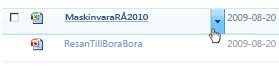
I menyn som visas klickar du på Visa i webbläsare om du vill läsa dokumentet eller på Redigera i webbläsare om du vill redigera dokumentet.
Mer information
Mer information om att använda olika webbprogram i SharePoint finns här:










